Jak skonfigurować system zegarowego wyjścia w pracy?
Opublikowany: 2022-07-02Potrzebujesz dobrego systemu zarządzania frekwencją, aby osoby przychodzące do pracy mogły łatwo rejestrować się i wychodzić?
Oto kilka prostych sposobów śledzenia obecności za pomocą aplikacji zegara czasu Clockify.
W tym poście na blogu omówimy rejestrowanie i odliczanie za pomocą Clockify przy użyciu:
- Kiosk z zegarem czasu
- Zegar
- Karta czasu pracy
- Automatyczne śledzenie

Opcja 1: Kiosk
Konfigurujesz kiosk z zegarem czasu na dowolnym urządzeniu (np. tablecie, telefonie), z którego ludzie mogą korzystać z kolei, aby odliczać czas za darmo za pomocą kodu PIN.
Konfiguracja kiosku (administrator)
- Utwórz darmowe konto Clockify
- Włącz tryb kiosku w Ustawieniach
- Dodaj pracowników
- Utwórz kiosk i wybierz, kto może z niego korzystać
- Weź dowolne posiadane urządzenie (np. tablet) i umieść je przy wejściu dla pracowników
- Uruchom kiosk, otwierając link do niego w przeglądarce
Wykorzystanie kiosku (pracownicy)
- Wybierz swój profil
- Wpisz swój kod PIN
- Wybierz „Zegar w” lub „Rozpocznij przerwę”
- Po zakończeniu wybierz „Wyrejestruj” lub „Zakończ przerwę”
Kiosk jest bardzo prosty w konfiguracji i obsłudze. Dodatkowo możesz mieć nieograniczoną liczbę użytkowników za darmo, na zawsze.
Jeśli potrzebujesz kiosku w wielu lokalizacjach, aktualizacja jest znacznie tańsza niż inne aplikacje zegara czasu.
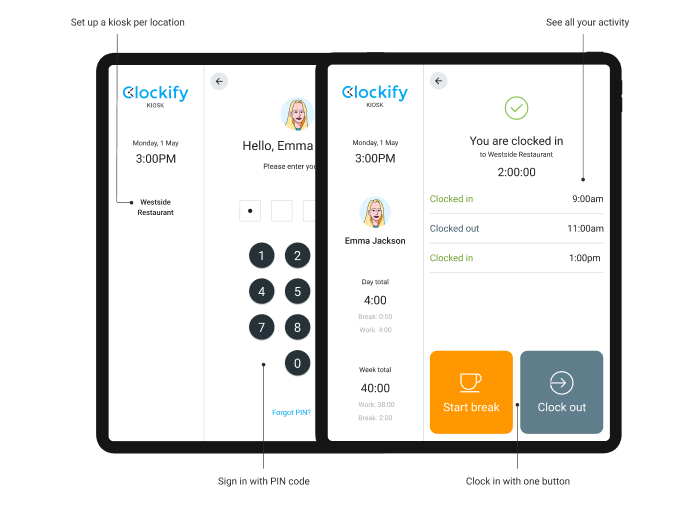
Opcja 2: aplikacja Timer
Jeśli Twoi pracownicy mają pocztę e-mail i telefon osobisty lub komputer, mogą pobrać aplikację i samodzielnie śledzić czas.
- Utwórz darmowe konto Clockify
- Zaproś pracowników, dodając ich adres e-mail
- Pracownik przyjmuje zaproszenie
- Pracownik pobiera aplikację mobilną
- Pracownik loguje się i uruchamia/zatrzymuje stoper podczas pracy
Ta opcja jest świetna dla osób, które pracują przy biurku lub są w terenie. Wszystko, co musisz zrobić, to zaprosić ich, a oni mogą swobodnie śledzić czas pracy bez konieczności konfigurowania sprzętu.
Śledzenie przez cały czas za pomocą timera jest całkowicie bezpłatne na zawsze, bez względu na to, ilu masz użytkowników.
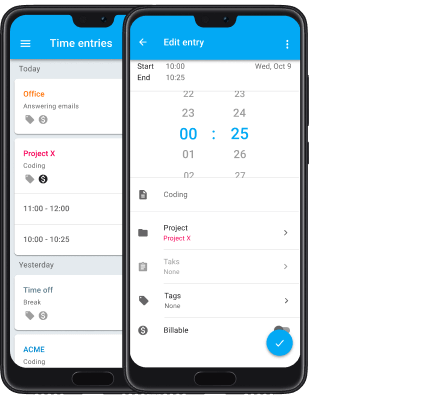
Opcja 3: Karta czasu pracy
Jeśli nie potrzebujesz śledzenia w czasie rzeczywistym, Twoi pracownicy mogą po prostu wypełnić swoje elektroniczne karty czasu pracy pod koniec dnia lub tygodnia, wyszczególniając, nad czym pracowali i jak długo. Można to zrobić w aplikacji grafiku.
- Utwórz darmowe konto Clockify
- Zaproś pracowników, dodając ich adres e-mail
- Pracownik przyjmuje zaproszenie
- Pracownik otwiera grafik w przeglądarce
- Pracownik wybiera, nad czym pracował i wpisuje czas w odpowiedniej kolumnie dnia
Metoda ewidencji czasu pracy jest najprostsza ze wszystkich. Wszystko, co musisz zrobić, to dodać osoby, które same rejestrują czas. Chociaż nie jest tak dokładna jak metoda timera, ta metoda jest najłatwiejsza do dodania przez pracowników do ich codziennego przepływu pracy.
Możesz nawet skonfigurować automatyczne przypomnienia grafiku, jeśli ludzie zapomnieli zarejestrować swój czas. Dodatkowo możesz zatwierdzać karty czasu pracy przed wysłaniem ich do listy płac.
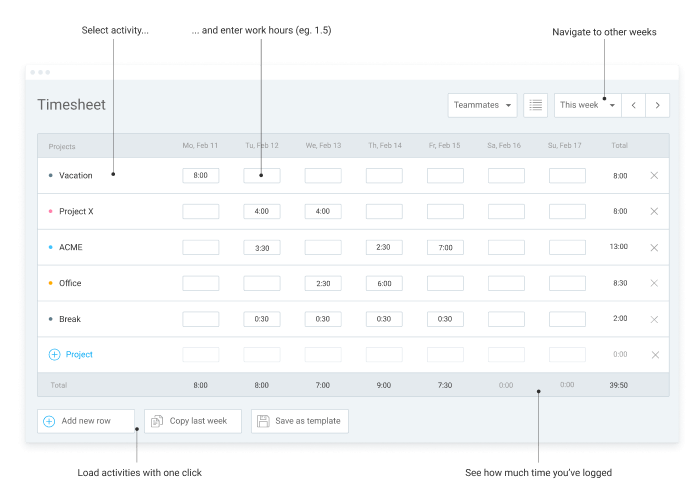
Opcja bonusowa: automatyczne śledzenie
Jeśli podoba Ci się pomysł timera, ale pracownicy uważają to za kłopot, mogą włączyć automatyczne śledzenie i dodać swój czas na koniec dnia na podstawie zarejestrowanych danych.
- Utwórz darmowe konto Clockify
- Zaproś pracowników, dodając ich adres e-mail
- Pracownik pobiera i instaluje aplikację komputerową (Mac, Windows, Linux)
- Pracownik otwiera i włącza Auto Tracker w aplikacji komputerowej
- Na koniec dnia pracownik sprawdza swoje zarejestrowane czynności i tworzy z nich wpisy czasu na dwa sposoby:
- Wybierz rekordy i dodaj je zbiorczo
- Lub ręcznie utwórz bloki czasowe w Kalendarzu
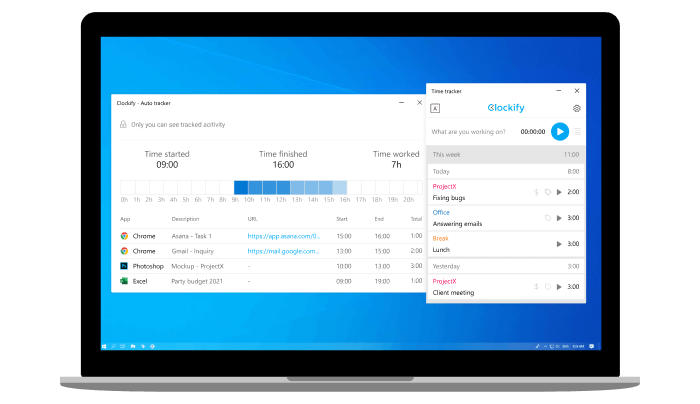
Aplikacja komputerowa i rozszerzenie przeglądarki zawierają kilka dodatkowych funkcji, takich jak:

- Automatyczne przypomnienia o czasie, powiadamiające Cię, gdy zapomniałeś uruchomić minutnik
- Wykrywanie bezczynności, powiadamiające, gdy zapomnisz zatrzymać stoper
- Automatyczne uruchamianie/zatrzymywanie timera po włączeniu i wyłączeniu komputera/przeglądarki
Raportowanie wejścia i wyjścia
Aktywność w czasie rzeczywistym
Możesz otworzyć Pulpit nawigacyjny zespołu w przeglądarce z dowolnego miejsca, aby zobaczyć:
- Kto obecnie nad czym pracuje
- Jaka była czyjaś ostatnia aktywność
- Kto śledził najwięcej czasu?
- Szybki podział czasu każdej osoby
Jeśli masz włączone śledzenie GPS, możesz również zobaczyć lokalizacje, w których ludzie zaczynają i kończą, a także trasę, którą przebyli, gdy byli zarejestrowani.
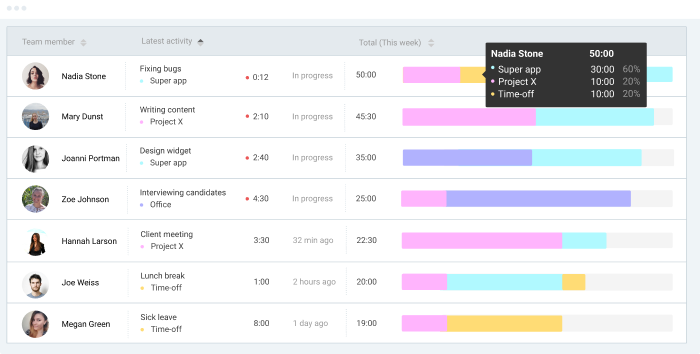
Raport podsumowujący
W raporcie podsumowującym możesz zobaczyć wszystkie karty czasowe zsumowane według użytkownika, projektu, lokalizacji, okresu lub dowolnego innego wymiaru.
Możesz także filtrować raporty i udostępniać je innym, a także eksportować je jako PDF lub Excel i wysyłać do listy płac.
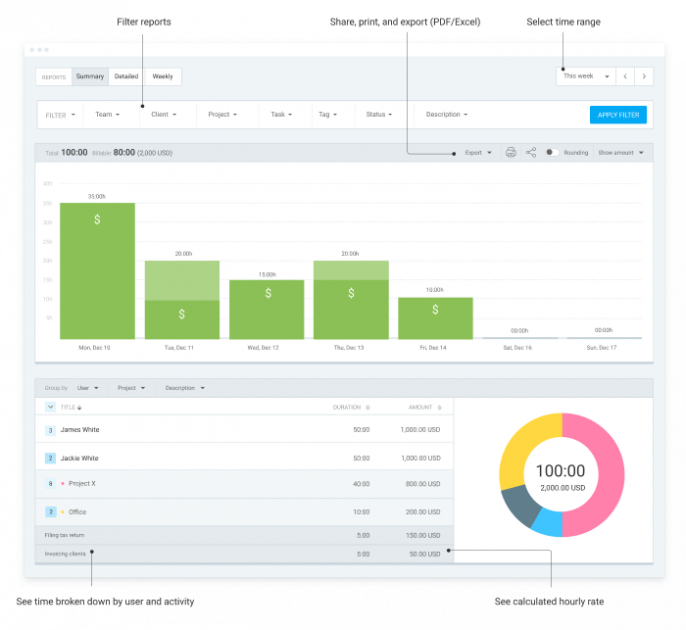
Szczegółowy raport
Aby zobaczyć wszystkie zegary z osobna, wraz z ich godziną rozpoczęcia i zakończenia, możesz przejść do Raportu szczegółowego.
Jeśli jesteś administratorem, możesz również bezpośrednio edytować karty czasowe osób, a także dodawać dla nich czas.
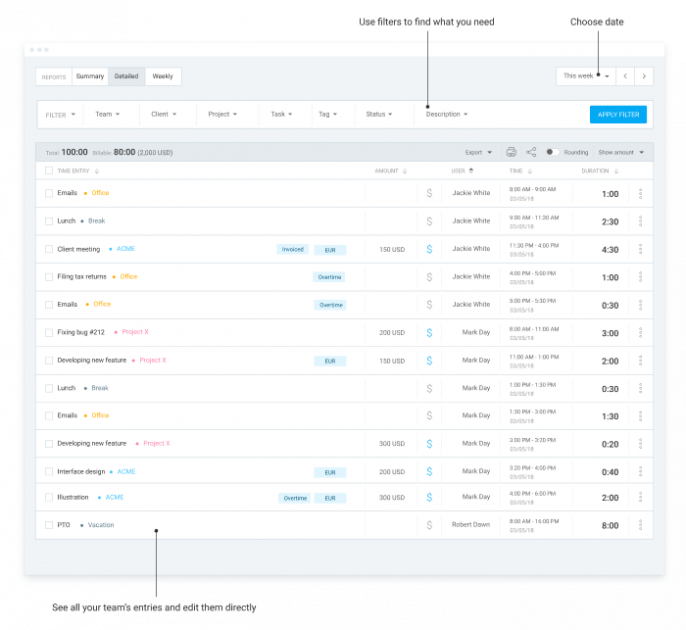
Raport tygodniowy
Raport tygodniowy pokazuje cały czas podsumowany według projektu i użytkownika w klasycznym formacie grafiku.
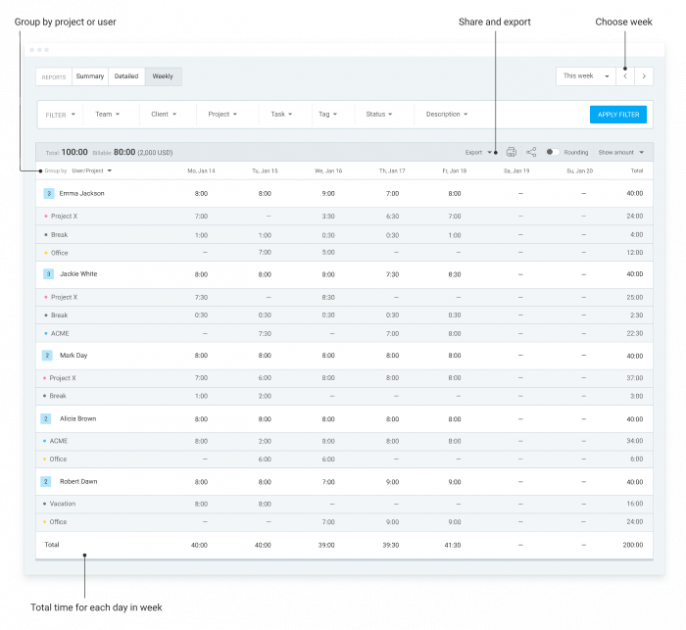
Jak śledzić przerwy?
Przerwy można rozliczać na kilka sposobów:
- Włącz funkcję przerw, a ludzie będą mieli opcję „Rozpocznij przerwę” po otwarciu kiosku
- Zorganizuj projekt „Przerwa”, aby ludzie mogli utworzyć osobną kartę czasu na swoje przerwy i powiązać je z projektem „Przerwy”.
- Utwórz tag „przerwa”, aby ludzie mogli tworzyć wpis czasu i dołączyć tag „przerwa”, aby później pogrupować czas według tagów lub odfiltrować go z czasu pracy
Później możesz rozróżniać czas pracy i przerwy w raportach i filtrować według tagu, projektu lub stanu.
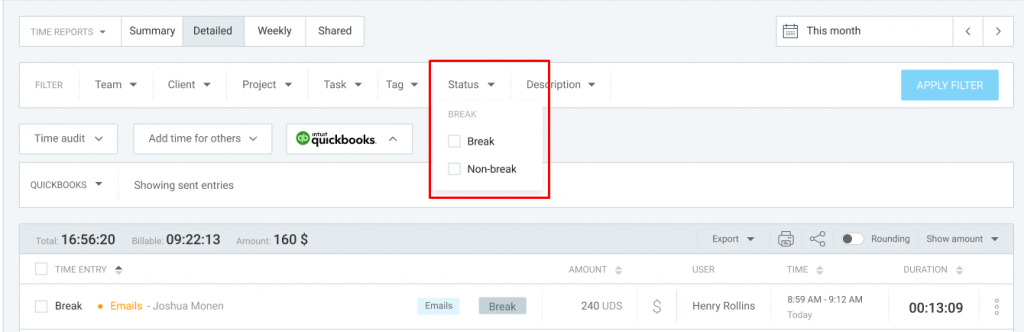
Jak śledzić nadgodziny?
Jeśli chcesz zobaczyć, jakie wpisy czasu zostały utworzone dla pracy w nadgodzinach, możesz utworzyć znacznik „nadgodziny”. Następnie, gdy ktoś skończy zwykłe godziny pracy, może dołączyć znacznik „nadgodziny” do wszystkich swoich kolejnych wpisów dotyczących czasu.
Jeśli ludzie używają grafiku do wprowadzania swojej pracy, mogą przełączyć się na śledzenie czasu i dodać tagi i notatki do odpowiednich wpisów.
Później możesz wygenerować raport i pogrupować czas według użytkownika/tagu, aby zobaczyć, kto ma ile nadgodzin. Możesz również zobaczyć w raporcie Szczegółowym, które dokładnie wpisy zostały utworzone dla pracy w nadgodzinach.
Jeśli ludzie zapomną oznaczyć swoje wpisy jako nadgodziny, możesz skonfigurować automatyczne przypomnienia. Wystarczy ustawić cele (np. 8h/dzień), a gdy ktoś zarejestruje więcej czasu niż jego cel, menedżerowie mogą otrzymać wiadomość e-mail.
Jaki jest najlepszy sposób na skonfigurowanie systemu zegarowego wyjścia?
Najlepszy system check-in check-out zależy od Twoich potrzeb biznesowych i Twoich pracowników.
- Skonfigurowanie kiosku z zegarem na tablecie to najlepsza opcja, jeśli pracujesz w szybko zmieniającym się środowisku i nie chcesz przeszkadzać ludziom w instalowaniu aplikacji (lub jeśli nie mają służbowych e-maili).
- Jeśli ludzie przychodzą codziennie do pracy i pracują przy swoich komputerach, możesz zaprosić ich jako użytkowników w Clockify i osobiście zarejestrować swoje godziny na koniec dnia poprzez:
- Wypełnianie tygodniowego grafiku lub
- Tworzenie kart czasu z godzinami rozpoczęcia/zakończenia.
️ Czy masz jakieś wskazówki, sugestie lub pytania dotyczące wyrejestrowania? Napisz do nas na [email protected], aby uzyskać odpowiedzi na pytania lub sugestie i wskazówki w przyszłych aktualizacjach posta.
